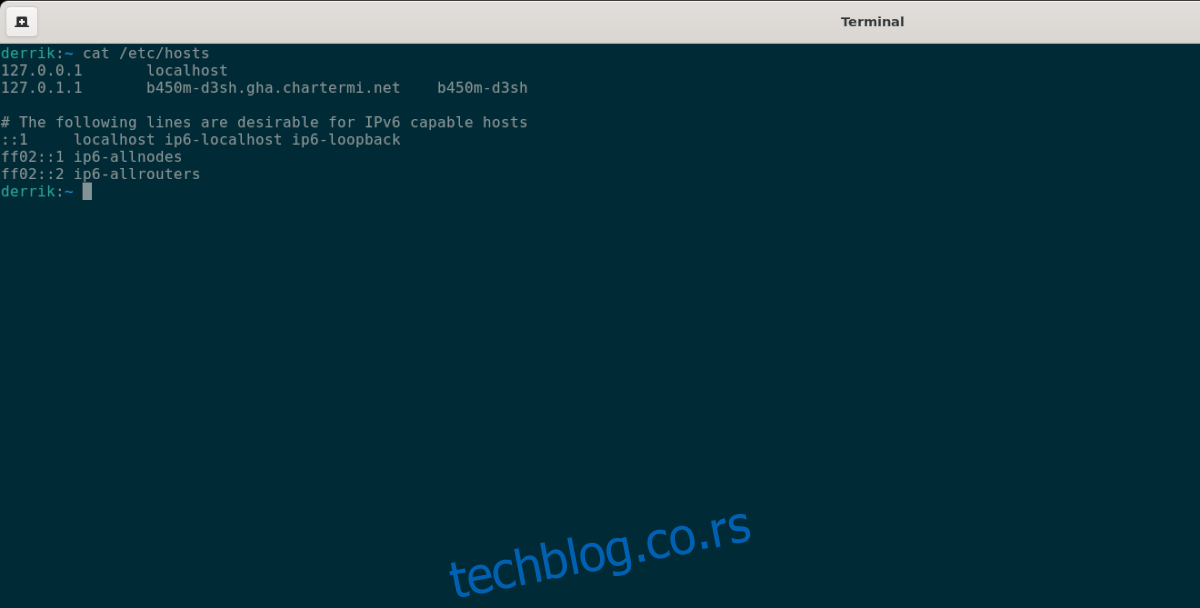Датотека Хостс на Линук-у је одговорна за мапирање имена хостова и ИП адреса. То је обична текстуална датотека под називом „Хостови“. Ако сте икада покретали сервере на Линук-у, без сумње ћете често уређивати ову датотеку.
У овом водичу ћемо вам показати како да приступите датотеци Хостс на Линук-у и како да направите резервну копију. За почетак, уверите се да имате приступ роот налогу. Датотека Хостс је датотека на нивоу система и не може јој приступити обичан корисник.
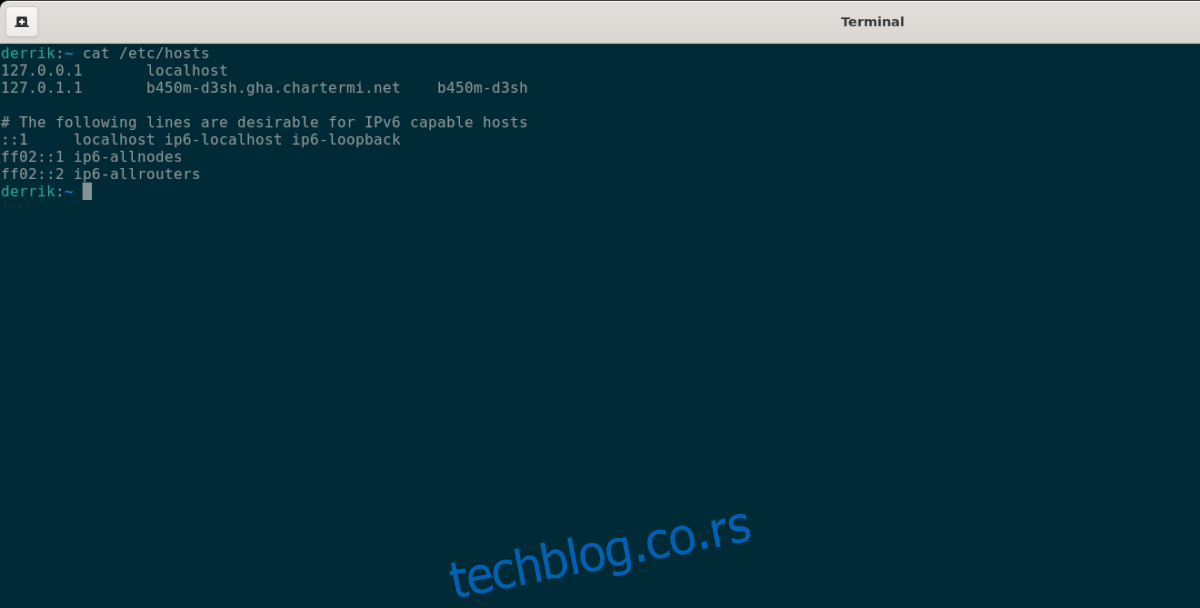
Преглед садржаја
Прављење резервне копије датотеке Хостс
Ако планирате да уређујете датотеку Хостс, добро је да претходно направите резервну копију оригинала. На тај начин, ако унесете измене у датотеку и желите да се вратите на стање пре уређивања, не морате поново да инсталирате систем.
Да бисте направили резервну копију датотеке Хостс, почните тако што ћете унети фасциклу /етц/ користећи ЦД команду испод у прозору терминала.
cd /etc/
Унутар директоријума /етц/ направите копију датотеке Хостс помоћу команде цп. Копирајте датотеку у своју почетну фасциклу (~) као „Хостс.бак“.
cp hosts ~/hosts.bak
Када направите резервну копију датотеке, затворите терминал. Чувајте датотеку „Хостс.бак” на резервном чврстом диску, флеш диску или Дропбок налогу.
Како да вратите резервну копију
Ако сте унели измене у Хостс датотеке и морате да их вратите, ево како то да урадите. Прво отворите прозор терминала. Затим, са отвореним терминалом, приступите области у којој је сачувана ваша „хостс.бак“ датотека.
На пример, ако сте датотеку „хостс.бак“ сачували у /хоме/УСЕРНАМЕ/Доцументс, урадили бисте следеће да бисте јој приступили.
cd ~/Documents/
Када је терминал тамо где је датотека „хостс.бак“, пријавите се на роот налог користећи судо -с.
sudo -s
Избришите постојећу датотеку помоћу команде рм.
rm hosts
Након брисања оригиналне датотеке хоста, вратите резервну копију на рачунар помоћу команде цп. Коришћење цп-а ће вам омогућити да направите копију датотеке резервне копије и ставите је у /етц/ док резервну копију чувате тамо где је ускладиштена.
cp hosts.bak /etc/
Када се процес копирања заврши, оригинална датотека хоста ће бити враћена. Одавде поново покрените свој Линук рачунар. Када се ваш Линук рачунар поново укључи, користићете своје оригиналне хостове у датотеци Хостс.
Приступ датотеци Линук Хостс
Ако желите да уредите датотеку Линук Хостс, прво морате да јој приступите. Датотека се налази у фасцикли /етц/, али обичан Линук кориснички налог не може да приступи овој датотеци, пошто је системска датотека.
Можете се или пријавити помоћу команде су или користити команду судо -с за приступ роот налогу. Генерално, већина Линук система ће моћи да приступи роот-у помоћу команде су. Међутим, на Убунту-у и неким другим дистрибуцијама, роот налог је искључен, тако да морате да користите судо -с.
Прво отворите прозор терминала на Линук радној површини. Затим отворите прозор терминала на Линук радној површини и притисните Цтрл + Алт + Т на тастатури. Или потражите „Терминал“ у менију апликације и покрените га на тај начин.
Када је терминал отворен, унесите било коју од две наредбе у наставку да бисте приступили роот налогу на вашем Линук рачунару.
su -
Или, ако је роот налог на вашем Линук систему онемогућен, можете приступити роот-у тако што ћете подићи сесију помоћу судо -с.
sudo -s
Када се пријавите на роот, користите команду ЦД да бисте приступили фасцикли /етц/.
cd /etc/
Унутар фасцикле отворите датотеку „Хостс“ користећи Нано уређивач текста. У овом водичу користићемо Нано. Међутим, датотека „Хостс“ се може отворити било којим уређивачем текста који желите.
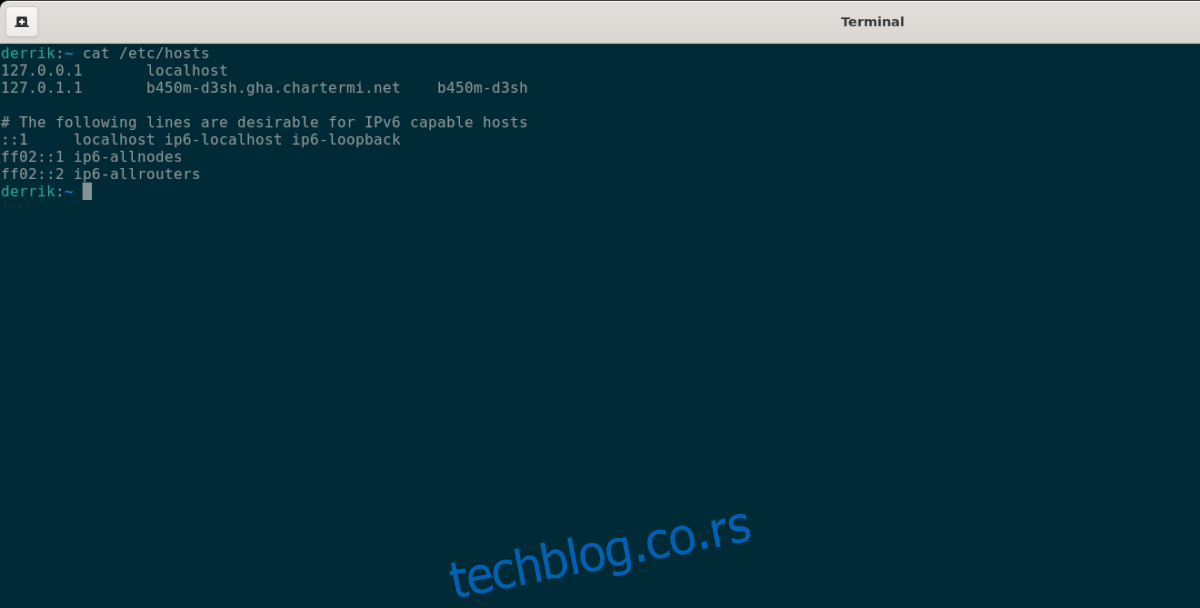
nano -w hosts
Уређивање Хостс датотеке
Да бисте уредили датотеку Хостс, мораћете да разумете како она функционише. Сваки унос има ИП адресу и име хоста. Прегледајте датотеку у уређивачу текста Нано и погледајте редове унутра.
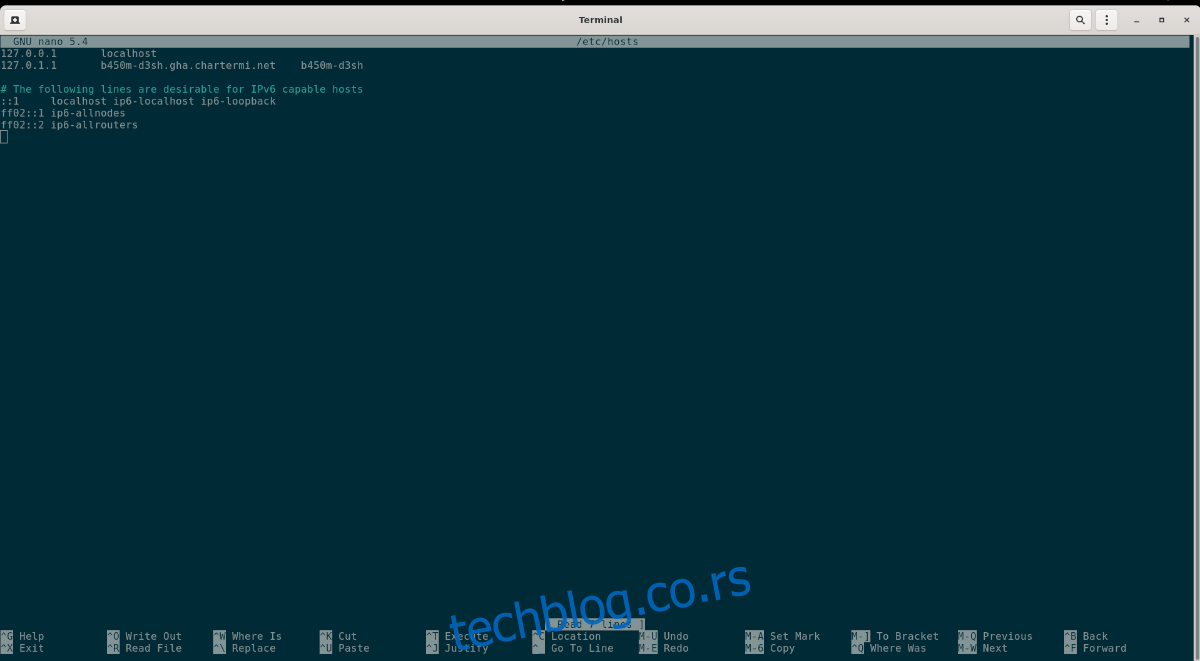
На пример, линија у датотеци Хостс може изгледати као код испод.
192.168.1.205 ми.хостнаме
Ако желите да додате нове редове у датотеку Хостс, направите нови ред на дну и унесите ИП адресу и име хоста. Затим сачувајте измене у уређивачу текста Нано притиском на Цтрл + О на тастатури.
Слободно додајте онолико нових линија колико желите у хост фајл. Када завршите са процесом уређивања, притисните комбинацију тастера Црл + Кс да бисте изашли из Нано уређивача текста.